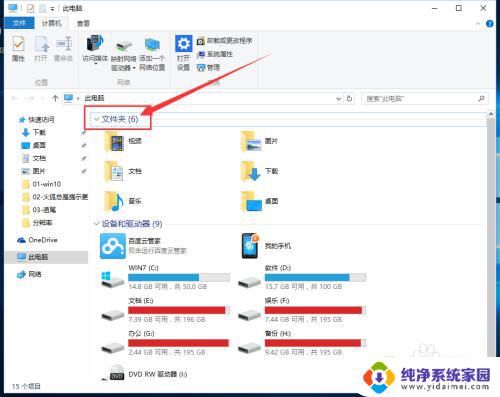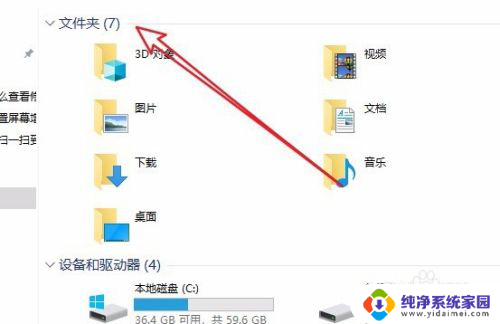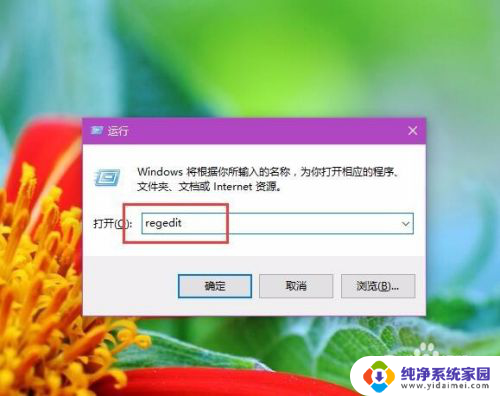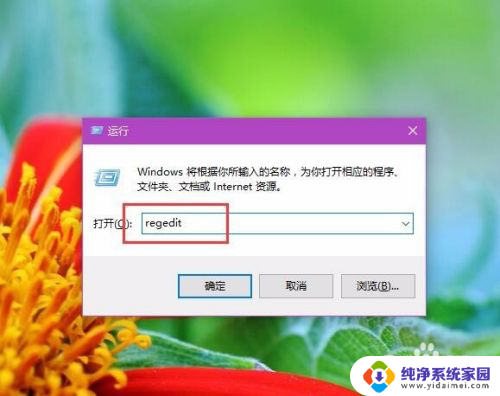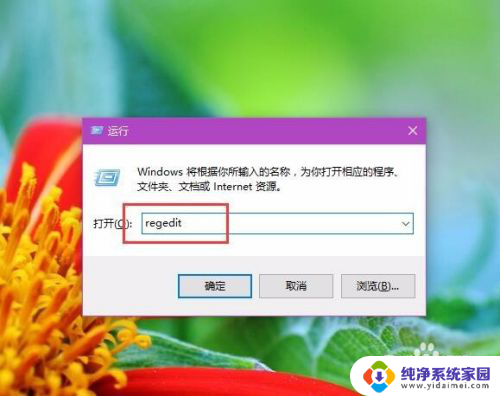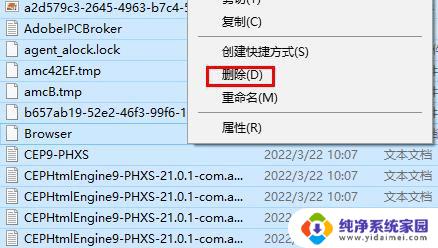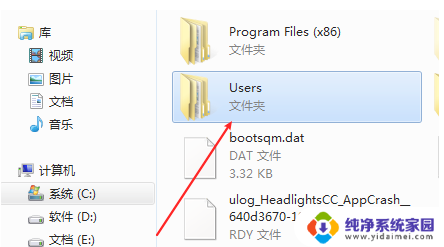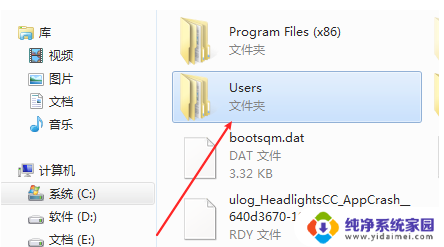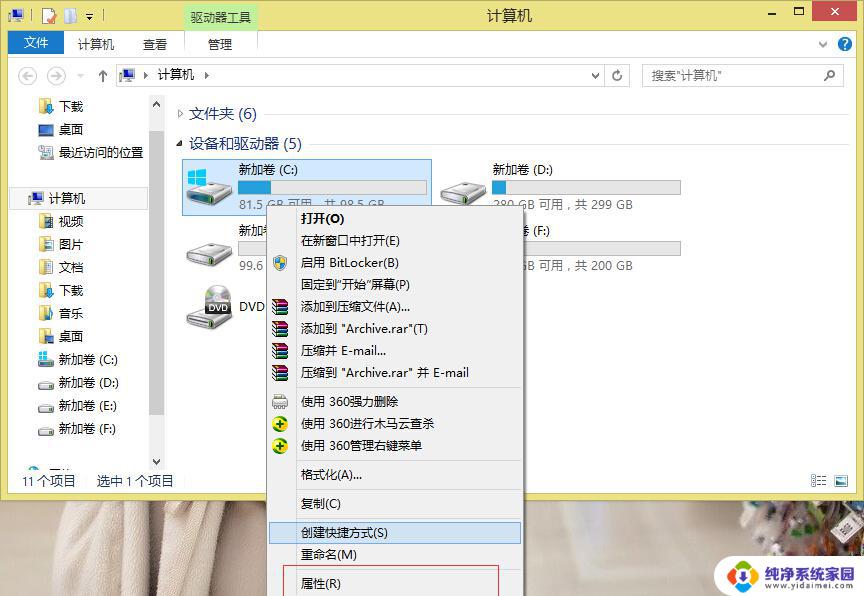win10此电脑中的六个文件夹怎么删除 win10此电脑六个文件夹如何删除
win10此电脑中的六个文件夹怎么删除,在使用Windows 10操作系统时,我们常常会遇到需要删除某些文件夹的情况,Win10此电脑中的六个文件夹是一些默认创建的文件夹,包括桌面、下载、文档、图片、音乐和视频。有时候我们可能需要删除这些文件夹中的一部分或全部内容,以便更好地整理和管理自己的文件。如何删除这些文件夹呢?接下来我们将介绍几种简单的方法来帮助您删除Win10此电脑中的六个文件夹。
步骤如下:
1.首先就是点击前面的三角号,把这6个文件的文件组折叠起来。折叠之后,看起来是很细的一条线,想用的时候可以随时打开。
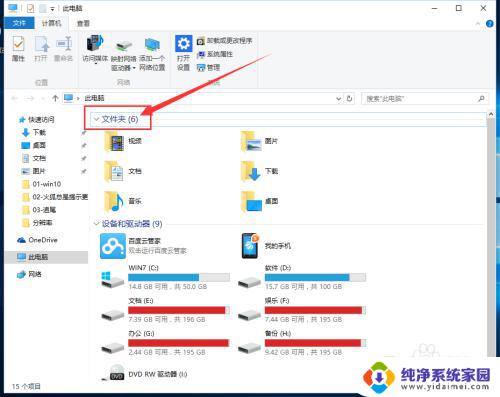
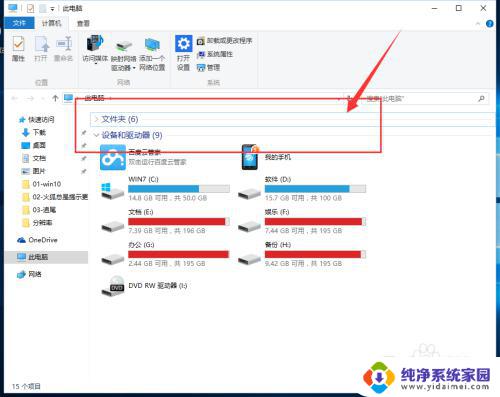
2.再就是通过删除注册表的方式进行彻底删除,我们首先右键点击开始按钮,选择里面的“运行”。
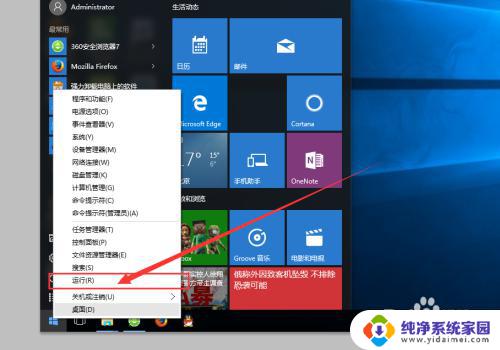
3.然后我们输入regedit打开我们的注册表,在注册表中。我们需要依次找到:HKEY_LOCAL_MACHINE-SOFTWARE-Microsoft-Windows,接下来继续找到CurrentVersion-Explorer-MyComputer-NameSpace,

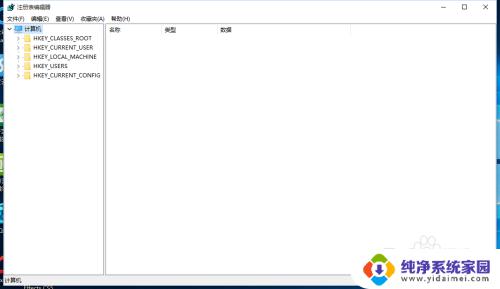
4.可以看到NameSpace下面有很多的文件夹,这个时候要做的就是把前面的带中括号的那些全部删除。而不是网上其他文章里面提到的其中六个,而是全部,只保留下最后一个
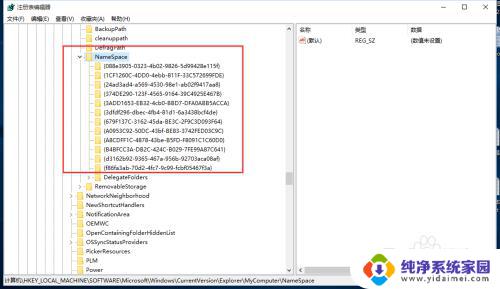
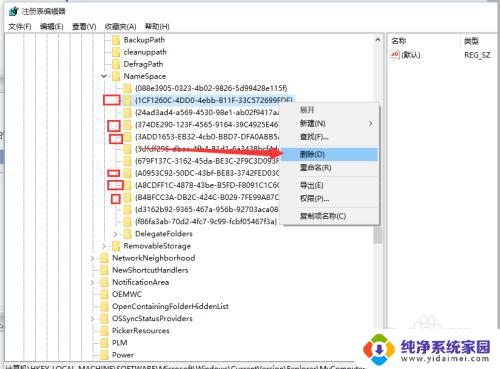
5.删除的时候,是不能全部选择的,只能一个个进行逐个删除。
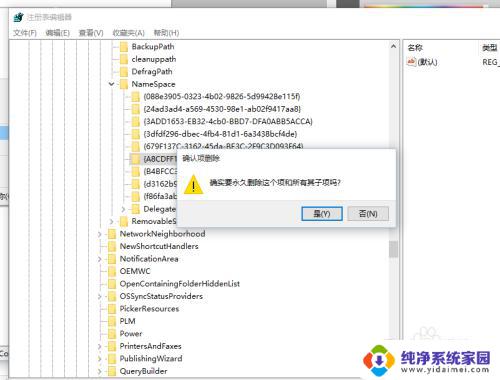
6.删除完成之后,就代表我们“此电脑”里面的6个文件夹被删除了。
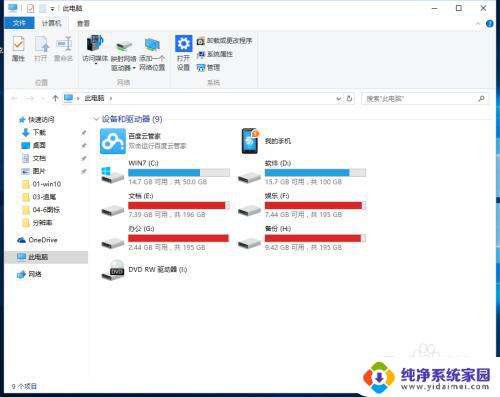
以上就是 win10 中此电脑中的六个文件夹删除的全部内容,如果您还有不懂得的操作,可以根据小编的方法来操作,希望本文能够帮助到大家。